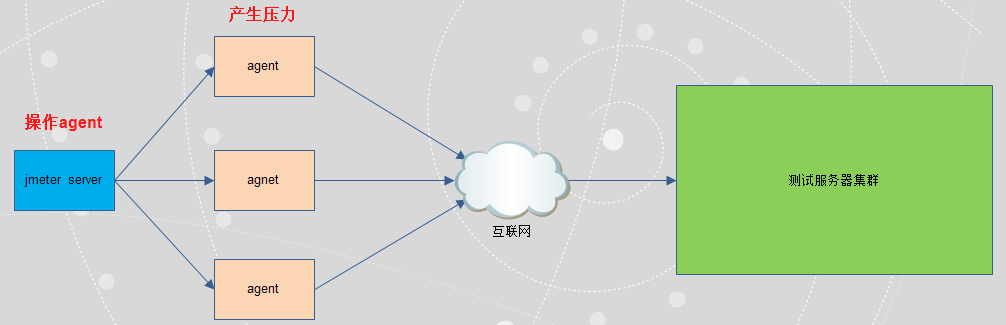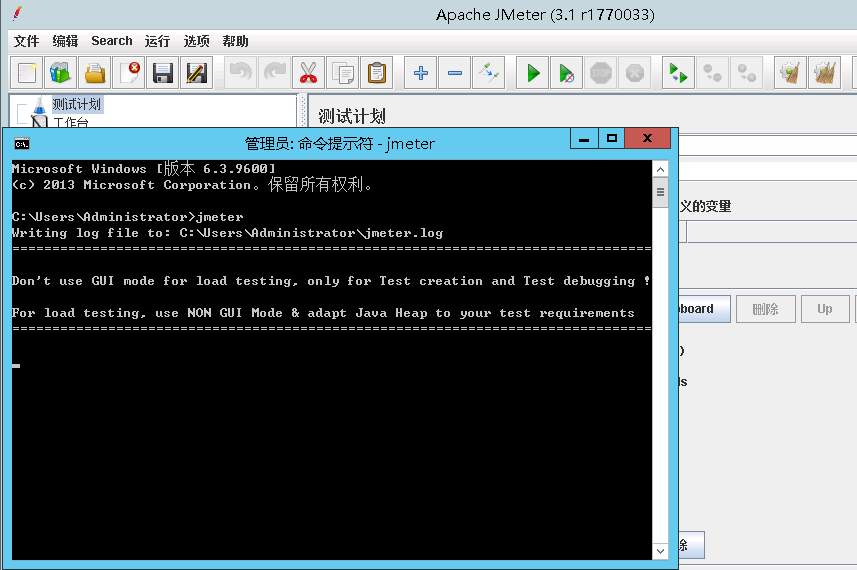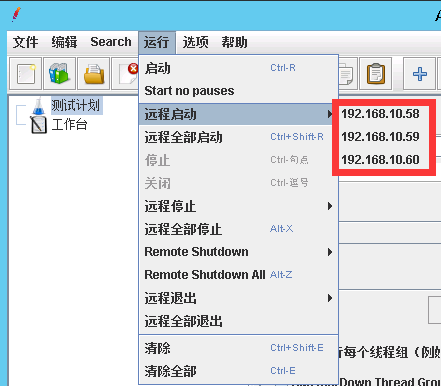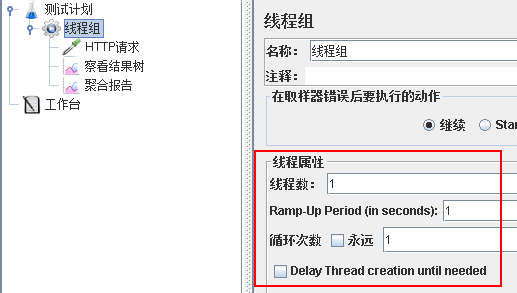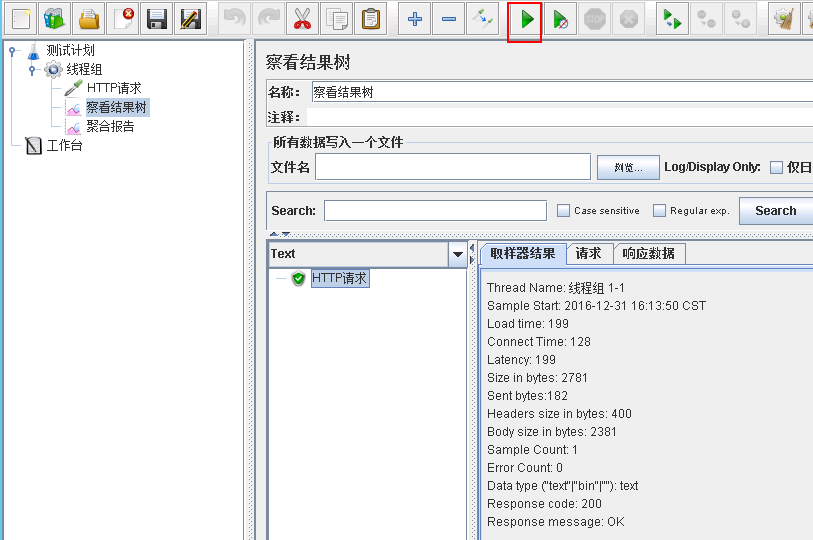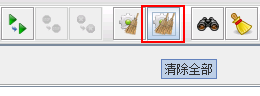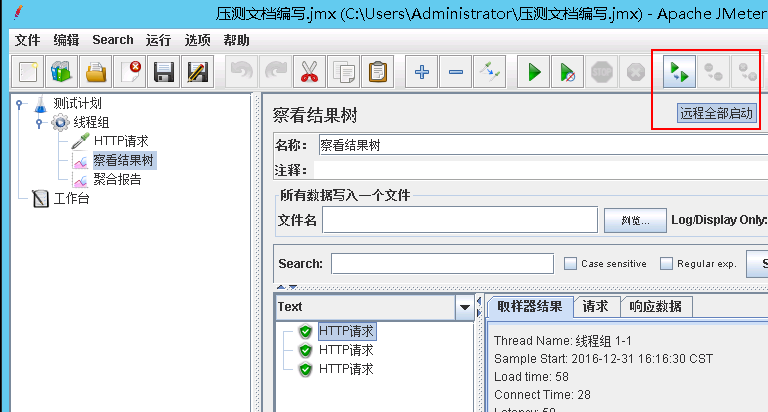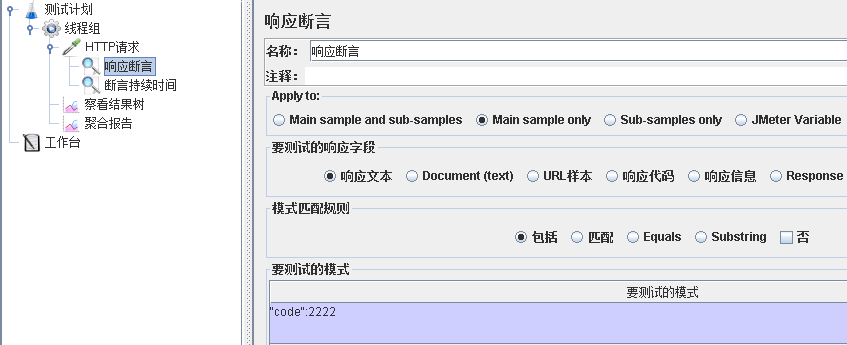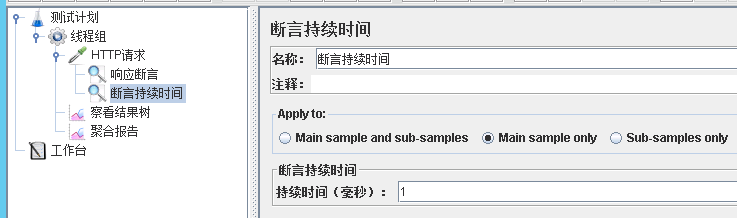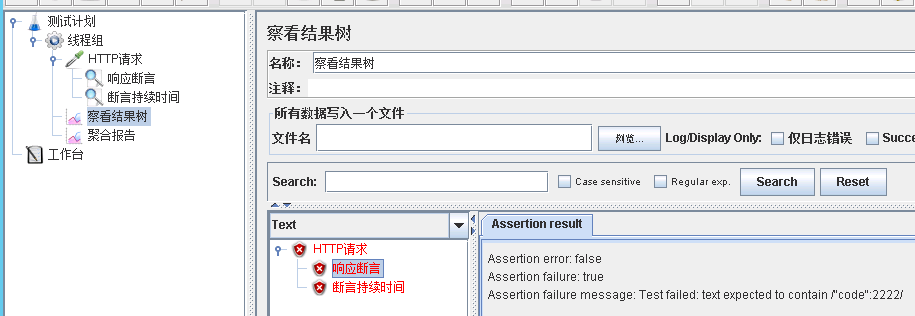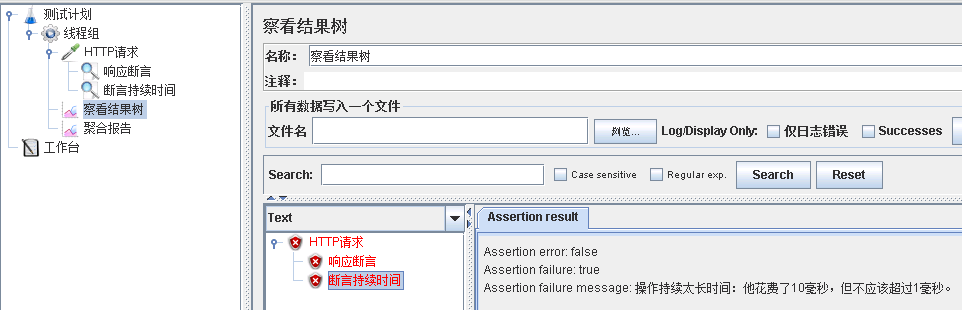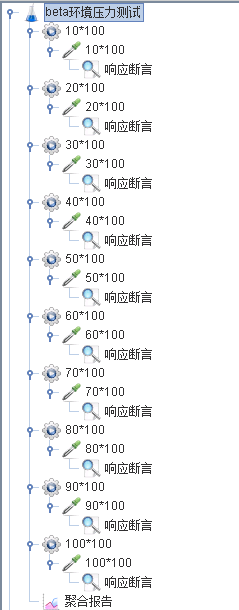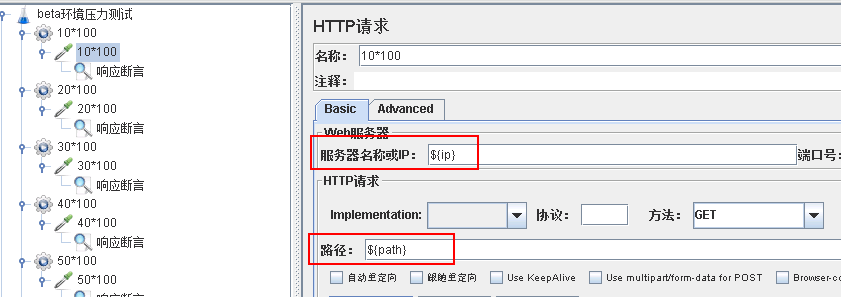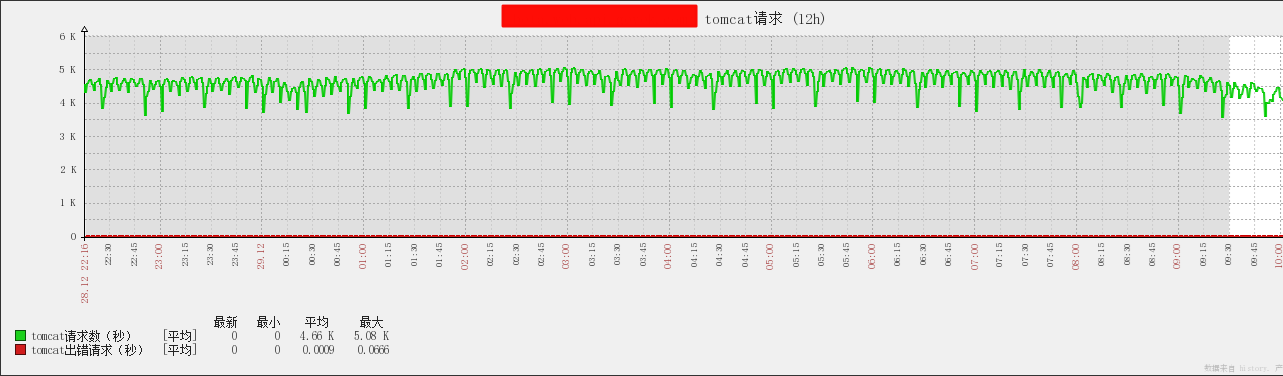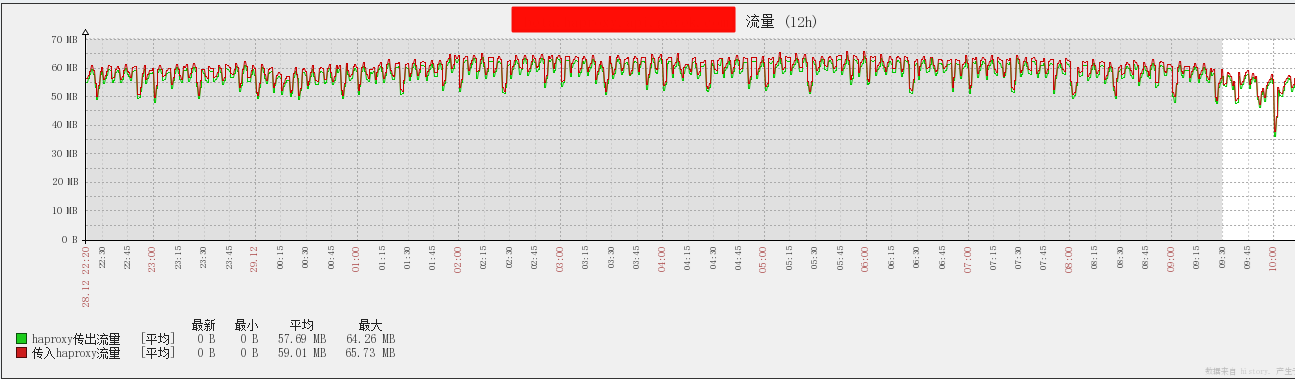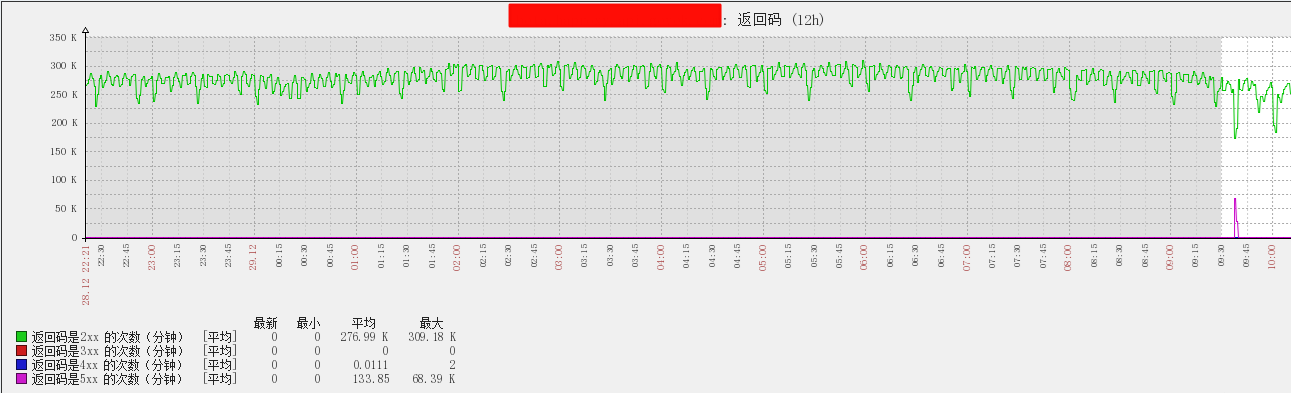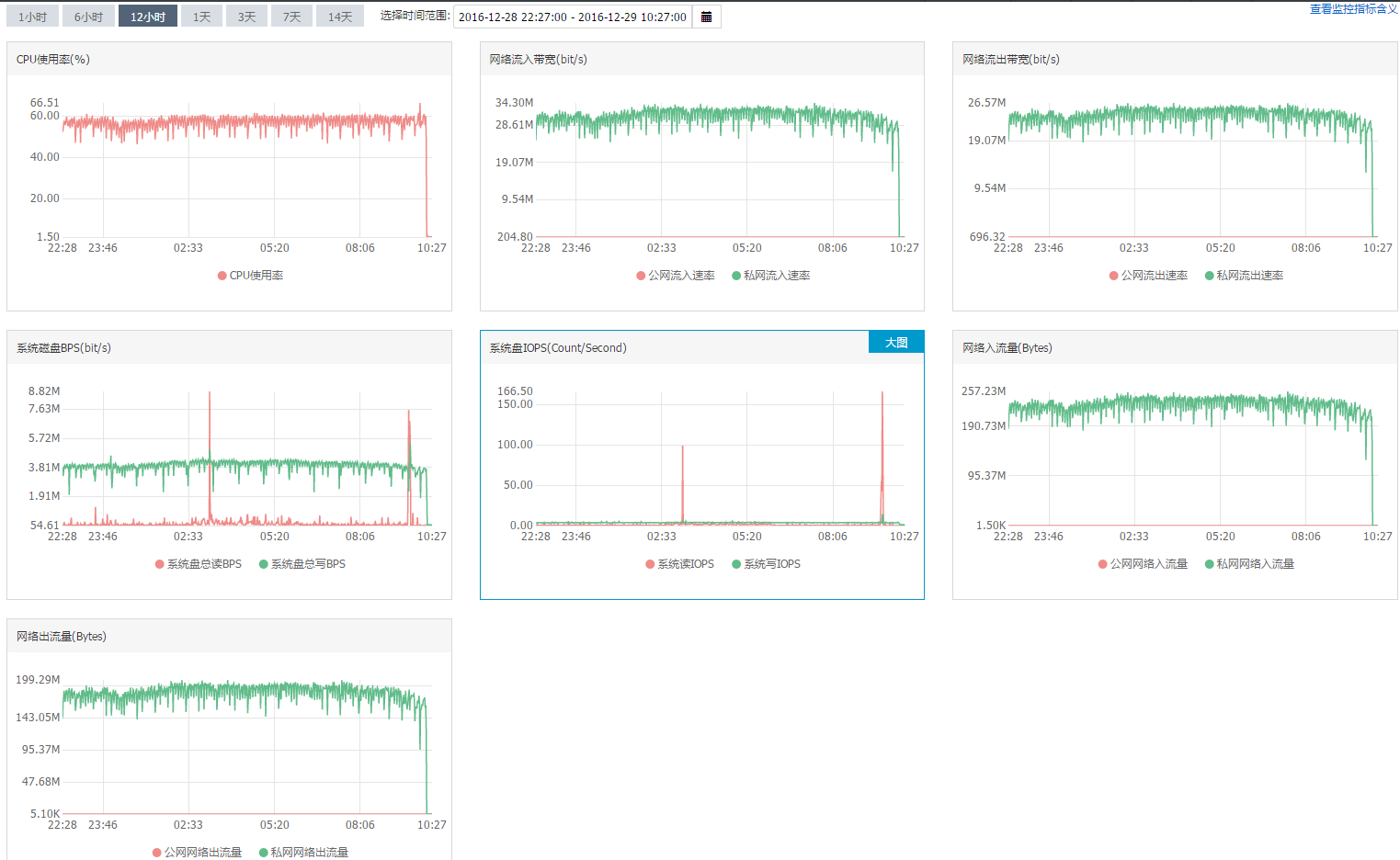Windows和Linux的Jmeter分布式集群压力测试
Windows的Jmeter分布式集群压力测试
原文:https://blog.csdn.net/cyjs1988/article/details/80267475
在使用Jmeter进行性能测试时,如果并发数比较大(比如最近项目需要支持1000并发),单台电脑的配置(CPU和内存)可能无法支持,这时可以使用Jmeter提供的分布式测试的功能。
一、Jmeter分布式执行原理:
1、Jmeter分布式测试时,选择其中一台作为调度机(master),其它机器做为执行机(slave)。
2、执行时,master会把脚本发送到每台slave上,slave 拿到脚本后就开始执行,slave执行时不需要启动GUI,我理解它应该是通过命令行模式执行的。
3、执行完成后,slave会把结果回传给master,master会收集所有slave的信息并汇总。
二、执行机(slave)配置:
1、slave机上需要安装Jmeter,具体如何安装这里不详细介绍了。
2、添加环境变量:JMETER_HOME=D:\B_TOOLS\apache-jmeter-2.13,此处为你Jmeter的路径
3、启动bin目录下的:jmeter-server.bat,启动成功如下图:

4、上图上标红的IP和端口会在master里配置时用到。IP就是slave机器IP,端口默认是1099,端口也可以自定义,这里我自定义为1000,这个后面会讲。
5、多台slave的话,重复1~4步骤就好。
三、调度机(master)配置:
1、脚本:简单的一个访问百度的脚本:
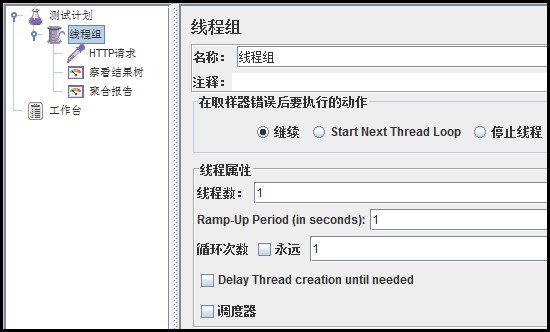
2、找到Jmeter的bin目录下jmeter.properties文件,修改如下配置,IP和Port是slave机的IP以及自定义的端口(这里端口我自定义为100,后面会讲如何自定义):
remote_hosts=10.13.223.202:1000,10.13.225.12:1000
多台slave之前用","隔开,我这配置了2台,可以看到标红的这个就是上面截图slave的IP和Port.
3、打开Jmeter,选择运行,有运程启动、运程全部启动两个选项:

4、选择远程启动-->10.13.225.12:1000
a) master结果,这里我只启动了10.13.225.12:1000这一台slave,所以只有一个结果(线程数和循环次数都是1):
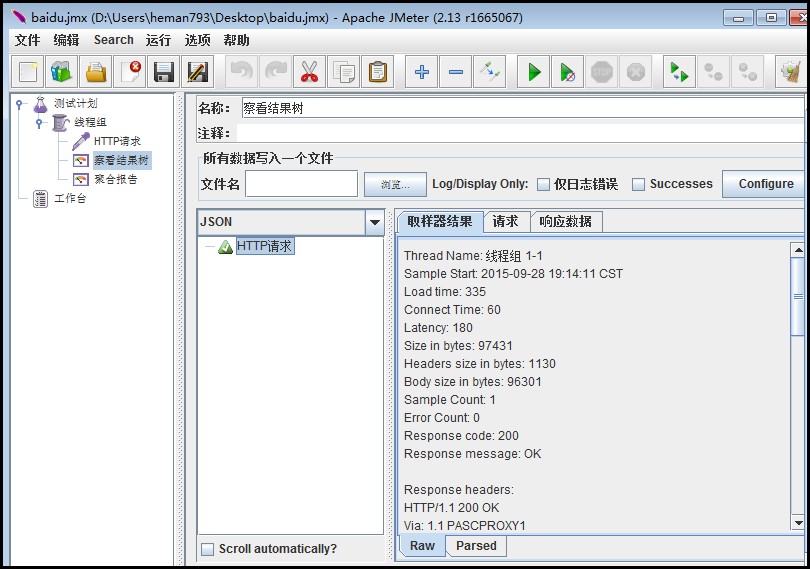
b) slave控制台信息:
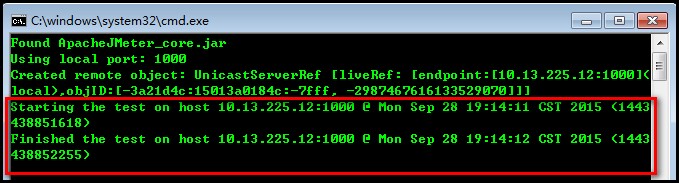
5、选择远程启动-->远程全部启动:
a) master结果,全部启动,我配置了2台slave,所以有两次执行结果:
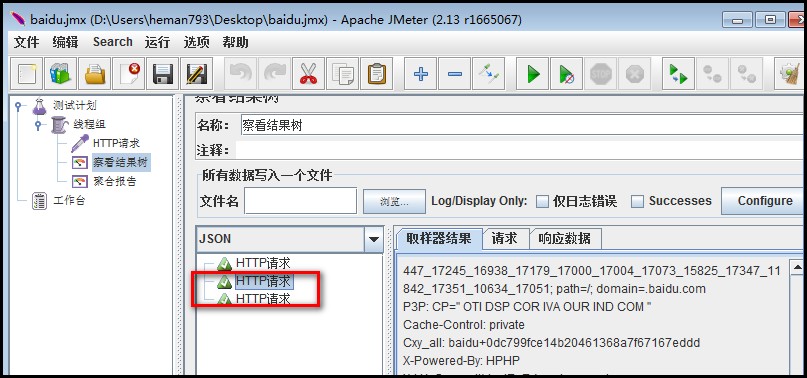
四、自定义端口:
上面其实已经实现了Jmeter的分布式测试,这部分主要介绍下如何自定义slave端口:
1、slave:在slave机的Jmeter的bin目录下,找到jmeter.properties文件,修改如下两个配置项,比如我这里修改为1888:
server_port=1888
server.rmi.localport=1888
2、启动slave机上的jmeter-server.bat,如下图,端口已经修改为:1888
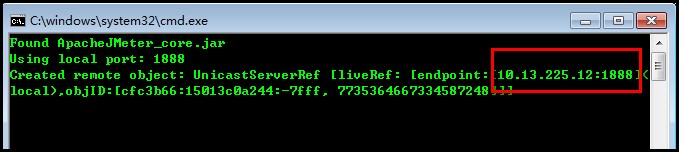
3、master:修改master机器的jmeter.properties文件:
remote_hosts=10.13.223.202:1000,10.13.225.12:1888
4、重启jmeter.bat,如下图,端口已经变了:
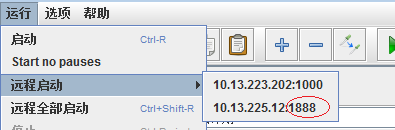
五、其它说明:
1、调度机(master)和执行机(slave)最好分开,由于master需要发送信息给slave并且会接收slave回传回来的测试数据,所以mater自身会有消耗,所以建议单独用一台机器作为mater。
2、参数文件:如果使用csv进行参数化,那么需要把参数文件在每台slave上拷一份且路径需要设置成一样的。
3、每台机器上安装的Jmeter版本和插件最好都一致,否则会出一些意外的问题。
Linux的Jmeter分布式集群压力测试
1.前言
对于运维工程师来说,需要对自己维护的服务器性能瓶颈了如指掌,比如我当前的架构每秒并发是多少,我服务器最大能接受的并发是多少,是什么导致我的性能有问题;如果当前架构快达到性能瓶颈了,是横向扩容性能提升大,还是纵向扩容性能提升大。
如果需要了解这些信息,需要在两方面下功夫,一个是对服务器进行性能测试,一个是对服务器进行性能监控。
通过对服务器进行性能测试:我们可以了解到当前架构的性能瓶颈,还可以对架构横向扩容和纵向扩容来进行测试,对后期的架构扩容提供数据参考。
通过对服务器进行性能监控:我们可以了解当前服务器的CPU、内存、IO等资源是否耗尽,我们可以在监控系统添加触发器,一旦服务器资源在快要达到瓶颈的时候,我们可以触发一个报警让运维人员来处理,也可以触发一个让架构进行自动化扩容(如果是云平台,直接调用api创建主机,ansible部署应用和程序)
本文将介绍下,我在工作中使用jmeter测试性能瓶颈的一些实践。本文做性能测试适用于移动互联网架构,非移动互联网架构有其他更好的测试方法。
2.Jmeter分布式压测介绍
在工作中使用jmeter做大并发压力测试的场景下,单机受限内存、CPU、网络IO,会出现服务器压力还没有上去,但是压测服务器已经由于模拟的压力太大死机了。为了让jmeter工具提供更强大的负载能力,jmeter提供了多台机器同时产生负载的机制,下面是架构图。
原理:比如我在jmeter server配置线程数为10,循环次数为100,也就是会对测试服务器发起1000次请求,我有3台agent服务器,如果我在server端选择远程启动压力测试,那么每台agent都会对测试服务器发起10*100次请求,那么这次压力测试产生的请求就是10*100*3=3000次。
如果对原理不是很明白,看完下面的操作之后就会理解了。
3.Jmeter分布式压测环境搭建
3.1.搭建前说明
服务器环境说明:做性能测试可以直接在在云平台按需购买压力机,一旦测试结束释放压力机即可。
分布式环境压力服务器要求:
- 需要server(控制机)和agent(压力机),agent搭建在linux(centos 6.5)服务器环境下,server搭建在windows(server 2012)环境下。
- 压力测试瓶颈大都在带宽上面,需要保证压力机的带宽要比服务器的带宽高,不然压力上不去。
- 需要保证agent和server都在一个网络中,且在多网卡环境需要保证启动的网卡都在一个网段。
- 需要保证server和agent之间的时间同步。
- 关闭防火墙。
3.2.Windows部署jmeter
(1)部署jdk环境,配置path变量,安装完成效果如下
(2)直接去官网下载最新的二进制源码包即可。
(3)解压jmeter到指定目录,设置path变量,安装完成之后,在命令行运行jmeter命令,如果可以正常启动jmeter,说明环境配置ok。
3.3.Linux部署jmeter
(1)下载安装
|
1
2
3
4
|
wget http://mirrors.tuna.tsinghua.edu.cn/apache//jmeter/binaries/apache-jmeter-3.1.zipunzip apache-jmeter-3.1.zip -d /usr/local/cd /usr/local/ln -s apache-jmeter-3.1/ jmeter |
(2)配置启动脚本
|
1
2
3
4
5
6
7
8
9
10
11
12
13
14
15
16
17
18
19
20
21
22
23
24
25
26
27
28
29
|
#!/bin/bash# chkconfig: 345 26 74# description: jmeter agentmyip=`ifconfig eth0 |awk '/inet addr/{gsub(/addr:/,"");print $2}'`cmd="/usr/local/jmeter/bin/jmeter-server -Djava.rmi.server.hostname=$myip"start(){ $cmd &}stop(){ jmeter_pid=`ps aux | grep jmeter-server | grep -v grep | awk '{print $2}'` for pid in $jmeter_pid;do kill -9 $pid done}act=$1case $act in 'start') start;; 'stop') stop;; 'restart') stop sleep 2 start;; *) echo '[start|stop|restart]';;esac |
(3)启动jmeter agent服务,验证是否监听1099端口
|
1
2
3
|
[root@jmeter-agent-01 ~]# /etc/init.d/jmeter-agent start[root@jmeter-agent-01 ~]# netstat -lntp | grep 1099tcp 0 0 0.0.0.0:1099 0.0.0.0:* LISTEN 414/java |
3.4.分布式环境配置
(1)确保server和agnet安装正确。
(2)Agent启动,并监听1099端口。
(3)在server机器的jmeter安装目录下bin目录下,找到properties文件,修改远程主机选项,添加3个agent服务器的地址。
(4)启动jmeter server,多网卡模式需要指定IP地址启动
|
1
|
jmeter -Djava.rmi.server.hostname=192.168.10.61 |
(5)验证分布式环境是否搭建成功
1、jmeter启动之后在如下选项中,会出现你添加的远程主机列表
2、创建一个请求测试:创建一个访问百度的请求,访问次数为一次,配置如下:
直接点击启动,是jmeter server机器发起一次请求,结果如下
请求所有之前的请求数据之后,在选择远程全部启动,查看发起的请求就是三次,也就是每个agent服务器按照着server的配置,请求了一次。
如果你的环境在选择全部启动之后,没有报错,且发起请求数量和agent服务器数量一致,说明jmeter分布式压力测试环境搭建成功,可以进行测试了。
4.Jmeter断言
4.1.断言介绍
jmeter断言常用有两种,一种是响应断言,一种是响应时间断言,如果响应内容不满足断言的配置,则认为这次的请求是失败的。
响应断言:判断响应内容是否包含指定的字符信息,用于判断api接口返回内容是否正确。
响应时间断言:判断响应时间,是否超过预期的时间,用于判断api接口返回时间是否超过预期。
4.2.断言配置
(1)修改http为实际的api测试请求。
(2)断言添加方式:右击测试计划的http请求,选择添加à断言à添加响应断言和断言持续时间。

(3)配置响应断言:我们接口正常返回code值为2000,如果接口返回code值不是2000表示接口异常,为了测试,这里修改为接口返回code值不为2222则表示访问失败。
(4)配置断言响应时间:设置请求接口时间超过1毫秒,则认为请求失败。
(5)验证断言配置:发起http请求,由于返回内容code值不为2222,以及访问时间超过1毫秒,所以认为访问失败。
5.Jmeter变量配置
使用变量的场景举例:我们需要测试性能的曲线模型,也就是由轻压力慢慢变为重压力,来测试我们的性能拐点,这个时候jmeter就需要配置多个线程组,每个线程组需要设置http请求,比如下图;由于每次测试性能的曲线模型都是同一个接口,所以每次修改接口都需要修改http请求,这个时候如果使用了变量,就意味着每次修改api只需要修改api的变量即可。
设置变量的方法:在测试计划中
引用变量:
6.Jmeter性能测试结果分析
下面是我执行一次性能曲线模型测试(请求从每秒3千递增到3万)的聚合报告:简单的看下,可以看到性能的拐点在每秒发起2.7万请求,TPS处理能力可以达到6000每秒,99%的用户响应时间在60毫秒,最大响应时间为71毫秒,性能还是不错的。
并发瓶颈:当请求从每秒2.7万递增到3万的过程中,我们的TPS由6000下降到了4500,可以看到并发瓶颈就在每秒最多处理6000请求
响应时间:我们可以看到TPS保持在3500或之下,99%用户用户的响应时间为11毫秒,随着TPS的升高,我们的响应时间也在随着升高,可以看到我们的TPS在每秒3500响应的时候,对响应时间是没有影响的。
注意这个只是我的业务其中的一个接口,我们生产有上百个接口,不同的接口返回数据还有代码逻辑,以及执行的sql均不相同,如果需要做性能测试,应该选择其中的热点接口,对每个接口进行性能测试,得到结果之后在进行具体的分析性能瓶颈到低是什么?
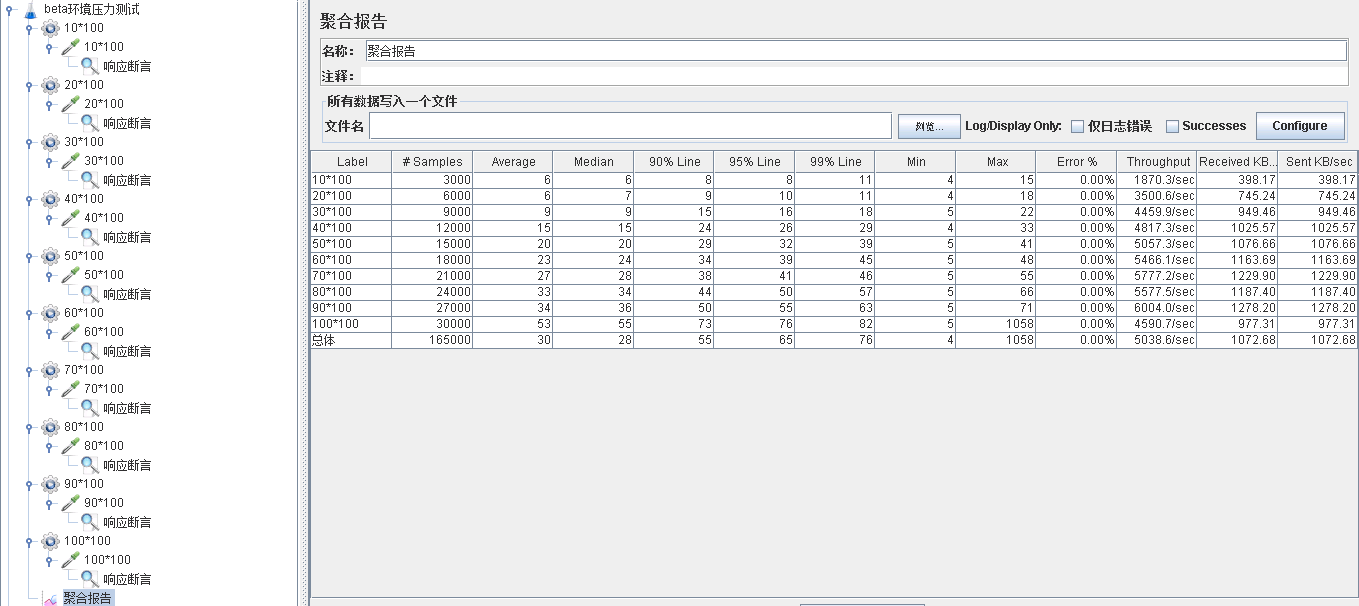
聚合报告参数说明:单位为毫秒
Label:定义HTTP请求名称
Samples:表示这次测试中发出了多少个请求
Average:平均响应时长——默认情况下是单个request的平均响应时长
Median:中位数,也就是50%用户的响应时长
90% Line:90%用户的响应时长
Min:访问页面的最小响应时长
Max:访问页面的最大响应时长
Error%:错误请求的数量/请求的总数
Throughput:默认情况下表示每秒完成的请求数(request per second)
KB/Sec:每秒从服务器端接收到的数据量
7.测试中的监控
7.1.并发测试监控
并发测试直接发起指定数量的请求,比如一起发起10万请求看一下系统的处理能力,这个时候如果需要服务器的资源使用信息,就不能使用比如zabbix监控系统了,因为一般处理10万请求,对于我们来说20秒可以处理完毕,但是zabbix数据采集是每分钟一次,这样采集到的数据明显是不准的,这样就需要通过系统自带的监控命令,来实时查询服务器的性能,比如可以通过dstat或者glances等动态监控命令来分析系统的性能。
补充:不是测试每一个接口都需要进行这样的实时监控,比如过测试我的大部分接口TPS可达5000,但是其中一个接口只能达到2000这个时候就需要在测试的时候实时监控,看一下到底是什么原因导致性能上不去。是由于返回数据太大导致网络带宽被占满;还是sql执行时间太长导致数据库负载高,还是代码有问题导致web服务cpu占用高。
7.2.稳定性测试监控
稳定性测试就是持续不断模拟指定数量请求,来访问服务器,比如我每秒向测试服务器发起4000请求,持续12小时,来看看服务器会出现什么情况,这个时候就需要用到zabbix来进行监控了,下面是我做性能测试的部分监控接口,包含tomcat每秒请求,服务器入口流量,整个集群每分钟请求的http状态码统计,还有服务器资源使用信息。
linux下运行jmeter
jmeter 在linux下面运行
jmeter -n -t C:\Users\bjniuhanyang\Desktop\测试计划X.jmx -l C:
\Users\bjniuhanyang\Desktop\res.jtl
-n no gui 没有界面的运行
-t 指定一个运行的脚本
-l 指定测试结果的文件
分布式配置:
1、同上面步骤,在新的服务器上配置jmeter及环境变量
2、在控制机上修改bin/jmeter.properties,添加从机的IP及端口(使用-r启动所有从机)1099是默认的rmi通信端口
# Remote Hosts - comma delimited
remote_hosts=192.168.5.95:1099,192.168.5.103:1099
3、开启执行脚本机器上的server服务,bin/jmeter-server
4、在控制机执行分布式命令
jmeter -n -t testplan/comic.jmx -R 10.15.243.53,10.15.230.78 -l testResult/result1.jtl 指定从机IP
jmeter -n -t testplan/comic.jmx -r -l testResult/result1.jtl 启动所有从机执行脚本
注:若有host同样也需要修改从机的host文件,否则会出现error